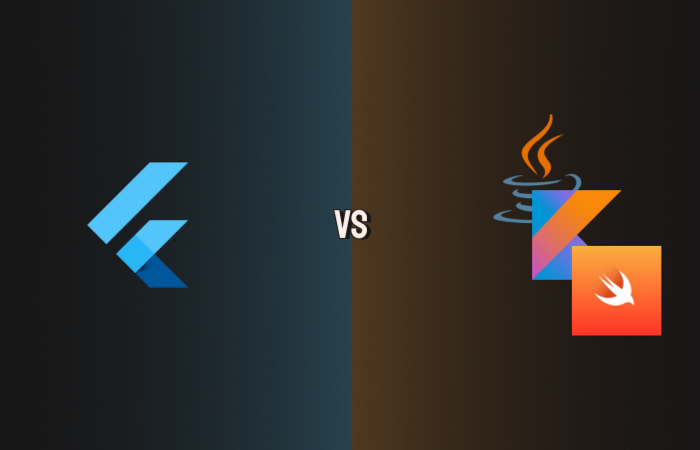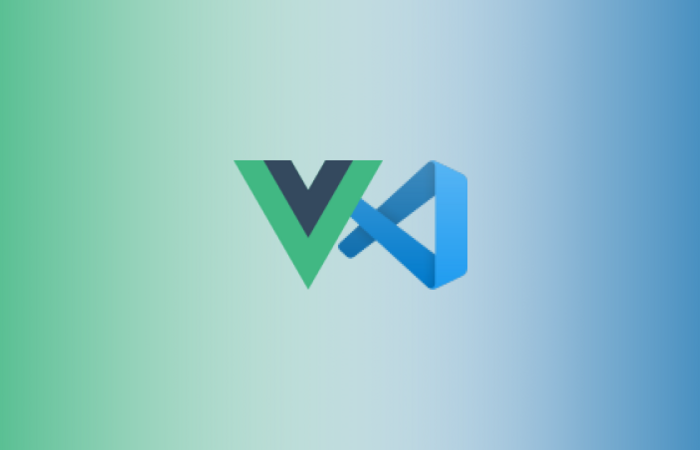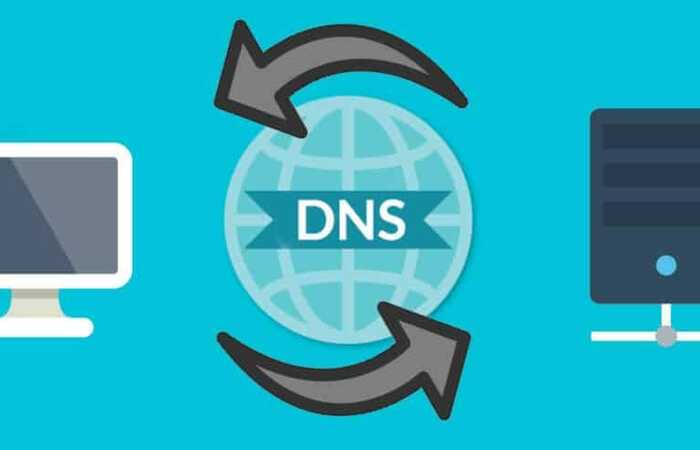Apa itu hosting?
Hosting adalah layanan yang menyediakan ruang penyimpanan dan sumber daya server untuk menyimpan dan mengelola berbagai jenis data dan file yang terkait dengan suatu website atau aplikasi online. Secara umum, hosting memungkinkan website atau aplikasi tersebut dapat diakses melalui internet oleh pengguna.
Mengapa web harus di hosting?
Hosting menyediakan infrastruktur teknis yang diperlukan untuk membuat website dapat diakses melalui internet. Ketika seseorang membuat website, semua file dan data terkait dengan website tersebut perlu disimpan di server yang terhubung ke internet secara terus menerus. Hosting juga memastikan ketersediaan dan kestabilan website, serta menyediakan layanan keamanan yang diperlukan untuk melindungi data dan informasi yang ada di dalamnya. Dengan demikian, hosting merupakan aspek kunci dalam membuat dan menjalankan website secara efektif dan dapat diakses oleh publik.
Tutorial Hosting
Kali ini, kita akan melakukan hosting web dengan Netlify. Sebelum kita masuk ke tutorialnya, Anda harus menyiapkan sebuah akun GitHub dengan sebuah repositori website.
Tanpa berlama-lama, ayo kita masuk ke tutorialnya.
1. Login di Website Netlify.
Untuk mendeploy website menggunakan Netlify, Anda memerlukan akun Netlify.
Pertama-tama kita login di website Netlify, klik tombol Log In di navbar.

Karena kali ini kita akan menggunakan akun GitHub, maka pilih Log in with GitHub.

Jika muncul tampilan seperti ini, klik Authorize netlify untuk mengotorisasi akun GitHub dengan Netlify.

2. Setup Team Netlify
Ketika akun Netlify telah berhasil dibuat, selanjutnya kita akan setup team Netlify yang dapat Anda kustomisasi sesuai keinginan.
Isi form berikut sesuai keinginan Anda.

Karena akun Netlify kali ini dibuat dengan GitHub, maka pilih Deploy with GitHub.

Jika muncul tampilan seperti ini klik Authorize Netlify.

Selanjutnya, jika muncul tampilan seperti ini klik Install untuk menginstall Netlify ke repositori yang ada di akun GitHub mu.

3. Deploy Website
Selanjutnya, kita akan mendeploy website yang ada di repositori akun GitHub yang tadi sudah kita otorisasi dengan Netlify.
Pilih repositori yang akan di deploy, disini saya akan mendeploy test-hosting.

Jika muncul tampilan seperti ini, pilih Deploy to Netlify.

Jika muncul tampilan seperti ini, maka web Anda berhasil di deploy.

4. Mengubah Nama Website
Terakhir, kita akan mengubah nama website yang secara otomatis telah di generate oleh Netlify.
Dapat dilihat, nama website otomatis ter generate oleh Netlify dengan nama melodious-centaur-8ff826 dengan nama domain melodious-centaur-8ff826.netlify.app. Klik Site configuration untuk mengubah konfigurasi website.

Cari dan klik Change site name.

Ubah nama website sesuai keinginan Anda, disini saya mengubah nama website menjadi tes-hosting. Maka nama domainnya pun akan berubah menjadi tes-hosting.netlify.app.

Horee! Web berhasil di deploy dengan nama dan domain yang telah di kustomisasi.